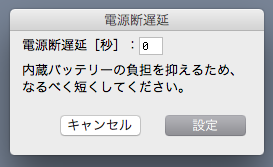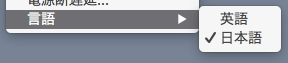更新処理中は DIAheart の電源を切らないで下さい。
また、中断しないようにして下さい。
故障の原因となります。
もし正常に起動しなくなった場合は、液晶タッチパネルを押したまま(場所は任意)電源投入してみて下さい。
すると下図のような画面になりますので、この状態で「ファームウェアを更新」を行ってみて下さい。
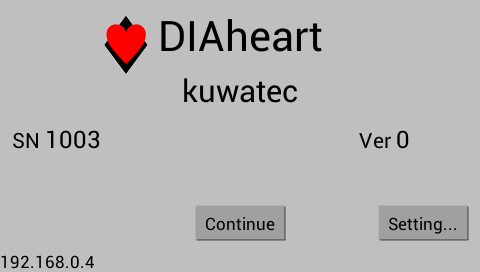
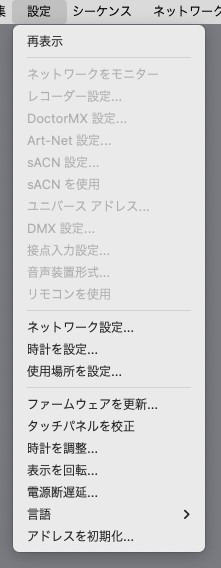
|
この機能は sACN 使用時は使用できません。 |
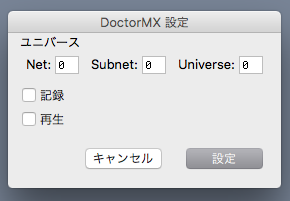
|
DoctorMX インターフェースボックスを抜き挿しすると、DMX 信号とユニバースの対応が随時変化します。 そのため、とくに記録中は接続を変えないようご注意ください。 |
| 「記録」と「再生」の両方を選択すると、「レコーダー モード」の時、再生中以外は入力をそのまま出力します。 |
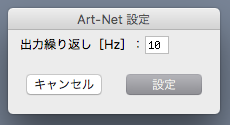
|
この設定は sACN 使用時にも適用されます。 |
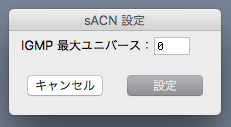
|
本装置では、sACN のユニバース「1」〜「32768」の範囲だけ記録/再生できます。 (sACN 自体には 1 〜 63999 のユニバースがあります) 送信は「マルチキャスト」もしくは「ユニキャスト」(後述)を使用します。 マージ動作は Art-Net 受信時の動作に準拠します。 Art-Net で記録したデータを sACN で再生したり、逆に sACN で記録したデータを Art-Net で再生することもできます。 Art-Net のユニバースと sACN のユニバースの対応は、下記のようになります。 sACN ユニバース = (Net x 256) + (Subnet x 16) + (Universe) + 1 |
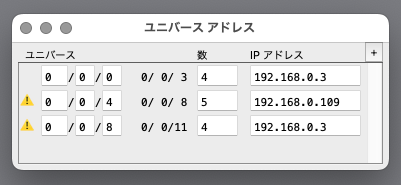
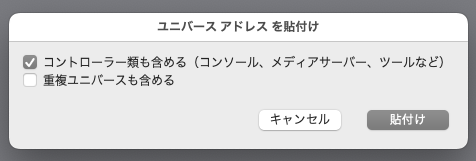
|
受信側機器の処理負荷軽減のために十分な効果を得るには、再生データに含まれるすべてのユニバースに対してユニキャストアドレスを指定する必要があります。 例えば、10 個のユニバースを含むデータ使用する場合で、そのうちの 4 個のユニバースにだけユニキャストアドレスを指定すると、他の 6 個のユニバースはブロードキャスト(もしくはマルチキャスト)で送信されます。 ユニキャストアドレスで指定された受信側機器は、自身宛ユニキャストに加え、6 ユニバース分のブロードキャスト(もしくはマルチキャスト)も処理する必要があります。 (これがどの程度影響するかは機器ごとに異なります) |
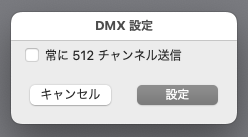
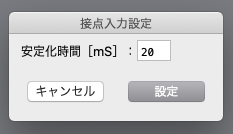
|
1mS 単位の設定となっていますが、実際にはおよそ 10mS おきの違いです。 接点入力は、「レベル入力」(状態がある程度の時間持続する)としてください。 (「エッジ入力」ではありません) 「安定化時間」よりも短いパルス状の信号は検知できない場合があります。 |
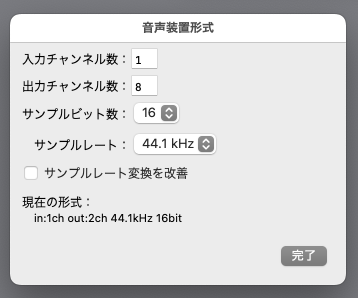
|
「サンプルビット数」は転送データのビット数であり、必ずしも音声データの有効な(音質に関わる)ビット数とは限りません。 たとえば、24ビット解像度の音声データを、32ビットで転送している場合があります。 |
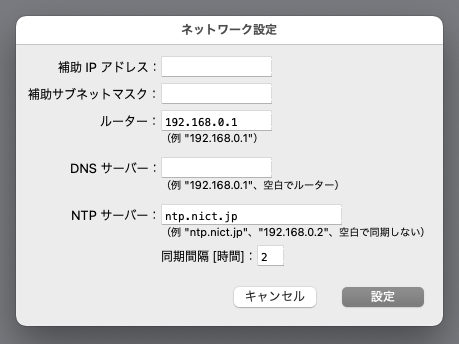
|
起動時、もしくは最初に同期した時が、1日(24時間)ごとの、同期再試行の基準時刻になります。 たとえば、「同期間隔」が「10」の場合で、電源投入後の朝8時に最初に同期した場合、 8、18、翌朝4時 が同期試行時刻になります。 |
|
インターネットへの接続ができない環境では、GPS(Global Positioning System)からの時刻を元に NTP サーバーとして動作する製品を利用することで、時刻合わせを行うことが可能です。 参考 (下記の製品はユーザー様による検討の参考に挙げたものであり、弊社が品質や互換性を保証するということではありません)
|
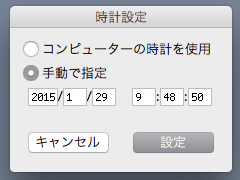
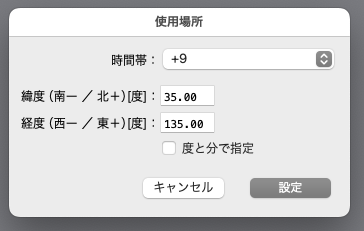
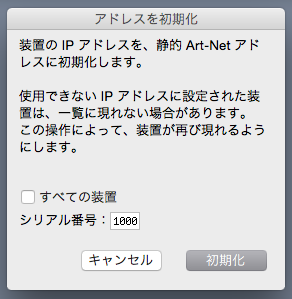
|
通常はこの操作は不要です。 システムによっては、ある種の IP アドレスからの信号を遮断します。 (セキュリティー向上などのため) そのような IP アドレスを装置に設定すると、装置一覧に現れなくなり、以降の設定ができなくなってしまいます。 このような状態になった場合、「アドレスを初期化」することで、再び装置一覧に現れるようになります。 システムが遮断するアドレス例 (システムおよびバージョンによって異なります) 現時点での手動 IP アドレス設定では、これらのアドレスを設定できないようになっています。 今後のシステム側の変更で、他にも遮断されるアドレスが追加される可能性もあります。 |
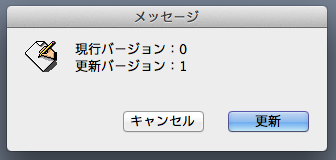
|
通常は、更新後に装置は自動的に再起動します。 ただし、通信エラーなどで再起動を行えない(もしくは再起動したかどうかを確認できない)こともあり得ます。 このような場合、「装置を再起動する必要があります」と表示します。 その場合は手動で再起動(電源の再投入)して下さい。 |
|
何らかの原因で更新が完了しない場合、正常に起動しなくなります。 更新処理中は DIAheart の電源を切らないで下さい。 また、中断しないようにして下さい。 故障の原因となります。 もし正常に起動しなくなった場合は、液晶タッチパネルを押したまま(場所は任意)電源投入してみて下さい。 すると下図のような画面になりますので、この状態で「ファームウェアを更新」を行ってみて下さい。 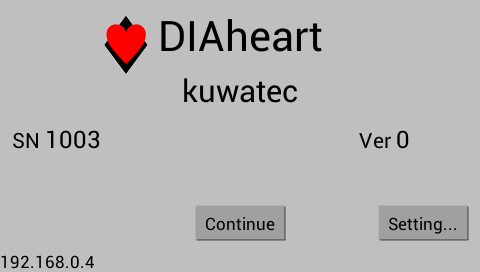 |
|
USB メモリーによるファームウェアの更新 上図の状態で USB メモリーを接続することで、ファームウェアを更新することができます。 遠隔地などでパソコンを接続しなくても、ファームウェアを更新することができます。 USB メモリーは「FAT フォーマット」とします(FAT12、FAT16、FAT32)。 一番目(もしくは唯一)のパーティションのルートディレクトリに、弊社提供のファームウェアファイル「DHMainExecutable.bin」を置きます。 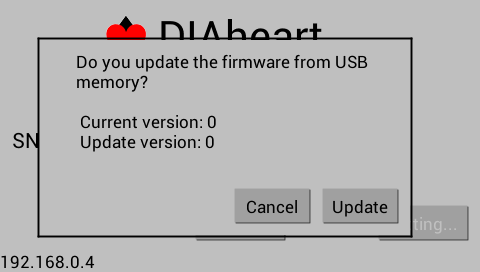 |
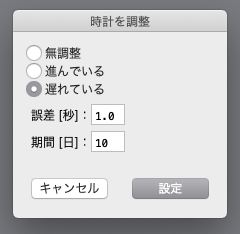
|
最大調整幅は、1日あたり 12 秒(1時間あたり 0.5 秒)です。 進み/遅れ具合は、温度によっても変化します。 部品の仕様上では、おおよそ5℃ の変化で、12日あたり1秒程度の変化になります。 |
|
内蔵バッテリーが十分に充電されていないと、正常に動作しません。 USB 機器へは十分な電圧を供給できないので、正常に動作しません。 |